 |
本製品のドライバをインストールする |
| |
 |
 |
| |
|
|
 |
● |
ここではまだ本製品をパソコンに挿入しないでください。 |
| |
|
|
| |
|
下記の作業は、本製品をパソコンに挿入していない状態で行います。本製品の挿入は下記の作業の後に行います。 |
| |
|
|
|
| |
| |
|
| 1 |
Windowsを起動します。
|
| 2 |
サポートソフトCD-ROMをCD-ROMドライブにセットします。
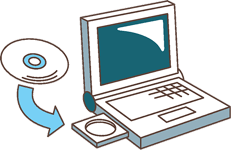
|
| 3 |
メニューが表示されたら、[カスタムインストール]→[PCカード用ドライバ]をクリックします。
| ※ |
メニューが表示されない場合は、[マイコンピュータ]を開き、CD-ROM(本製品のサポートソフト)をダブルクリックします。 |
| ※ |
インストール画面が表示されない場合は、再度メニュー画面から[インストールする]→[ドライバ]を選択してインストールをお試しください。 |

▼

|
| 4 |
[インストール]ボタンをクリックします。
⇒インストールを開始します。しばらくお待ちください。
| ※ |
xxxxxxxxxは、製品型番などになります。 |

▼
ご注意の内容が表示されますので、内容をご確認ください。
また、CD-ROMが自動で排出されます。 |
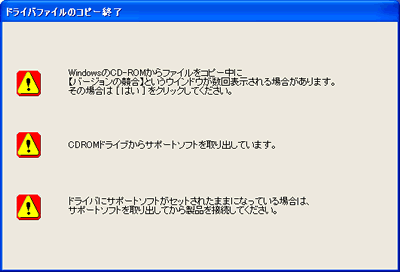
 |
 |
| |
|
|
 |
● |
Windows Me/98 SEをお使いの場合、インストール中にWindows
CD-ROMを要求されることがあります。この場合は、画面の指示にしたがって、Windows
CD-ROMをセットしてください。
詳しくは、【困った時には】をご覧ください。
|
| |
|
|
|
| |
|
| 5 |
「PCカードスロットに製品を挿してください」と表示されたら、本製品をパソコンのPCカードスロットに奥までしっかりと挿入します。
※PCカードスロットの位置はお使いのパソコンにより異なります。パソコンの取扱説明書をご覧ください。
⇒ドライバのインストールを開始しますので、しばらくお待ちください。

▼

 |
 |
| |
|
|
 |
● |
ドライバのインストールが完了するまで、画面の背景が青くなったりしますが、パソコンには手を触れずにしばらくお待ちください。 |
| |
|
|
|
| |
|
| 6 |
「インストールが終了しました」と表示されたら、[OK]ボタンをクリックします。
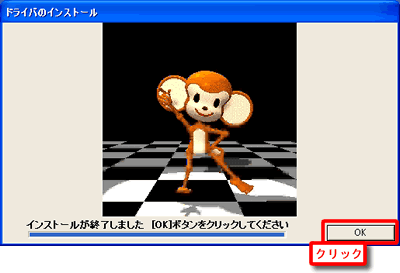
|
| 7 |
[クイックインストーラを終了する]にチェックがついていることを確認して、[OK]ボタンをクリックします。
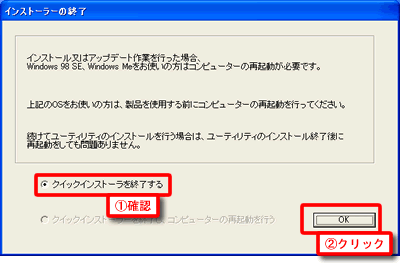
| ※ |
ご使用のパソコンにPCカードスロットが複数ある場合、
手順5 にて挿入したPCカードスロット以外のスロットには挿さないでください。
本製品を別のPCカードスロットで使用する場合は、再度インストール作業が必要です。 |
|
| 8 |
Windows Me/98 SEをご使用の場合は、クイックインストーラを終了すると自動的にパソコンを再起動します。
|
|
|
| |
 ページトップへ戻る ページトップへ戻る |